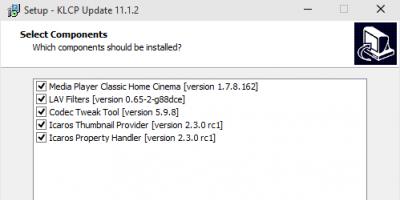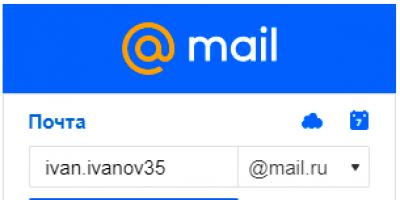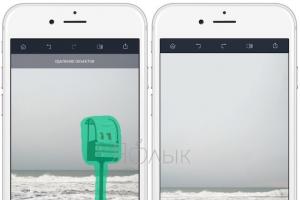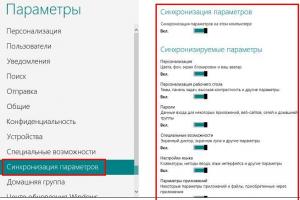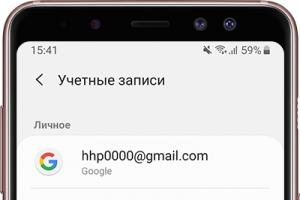Vad är skillnaden mellan Windows 8 och Windows 7, de positiva och negativa sidorna av övergången från en version till en annan, vilket av dessa operativsystem att välja - alla dessa frågor kommer att besvaras. När du har bestämt dig för versionen av Windows kommer instruktioner att ges för att byta från det sjunde Windows till det åttonde och omvänt från det åttonde Windows till det sjunde.
De viktigaste skillnaderna mellan Windows 7 och 8
Den största skillnaden i dessa versioner är i den visuella delen: skrivbordet och annan design av systemet har förändrats radikalt. Windows 7 är ett skrivbord som är bekant från gamla versioner av operativsystemet med separata genvägar och ikoner, Windows 8 är slumpmässigt arrangerade brickor som anpassar sig i färg till bakgrundsfärgen. Vilken av designen som är mer lämpad för dig personligen, det är upp till dig. Tänk därför på de mer betydande förändringarna som Windows 8 gav oss.
Synkronisering och snabb åtkomst till sociala nätverk
Genom att uppdatera till en ny version av operativsystemet kommer du att kunna länka flera av dina enheter: datorer, bärbara datorer, telefoner som kör Windows. Detta kommer att vara praktiskt om du använder flera enheter i tur och ordning: du behöver inte göra samma ändringar på var och en av dem, gör det på en och synkronisera den med resten. På så sätt kan du synkronisera inställningar, design, kalender, foton, lösenord, historik och bokmärken från webbläsare och några andra element.
 Objekt som kan synkroniseras
Objekt som kan synkroniseras
Förenkla arbetet med flera bildskärmar
Om du arbetar med systemet på flera skärmar samtidigt kommer du att känna förbättringarna: det finns fler inställningar, separata aktivitetsfält och designalternativ. Den största skillnaden är att varje skärm kan konfigureras individuellt och inte som en helhet.
 Möjligheten att arbeta med två skärmar har förbättrats
Möjligheten att arbeta med två skärmar har förbättrats
Överföra element
Processen för att kopiera och klippa filer har förändrats: nu är alla överförda element sammanfattade i ett fönster, och i detta fönster finns en detaljerad skala i form av en graf över procedurens hastighet.
 Alla kopierade filer visas i ett fönster
Alla kopierade filer visas i ett fönster Den största fördelen är möjligheten att pausa processen och sedan starta den igen. Detta kan vara praktiskt om du märker att filnamnen är desamma och du behöver byta namn på dem innan de ersätter varandra.
 Detaljerad information om den kopierade filen
Detaljerad information om den kopierade filen
Flexibel återställning och uppdatering
Det rekommenderas att alla Windows-användare installerar om systemet en gång var sjätte månad - ett år, eftersom du inte behandlar det noggrant, blir det fortfarande igensatt med tiden och börjar arbeta märkbart långsammare än det kunde. I Windows 7 är den enda vägen ut ur denna situation att installera om systemet eller systemåterställning. I båda fallen kommer all din data att raderas permanent. I Windows 8 har situationen förändrats, nu finns det två funktioner - en återställning som fungerar på samma sätt som i Windows 7, och en uppdatering som låter dig återställa alla systemfiler och inställningar till standardvärden utan att ta bort användarinnehåll.
 Du kan antingen återställa systemet eller uppdatera det
Du kan antingen återställa systemet eller uppdatera det
Byte av skyddssystem
Nu kan du skapa ett grafiskt lösenord, som länge varit bekant för alla användare av pekskärmstelefoner. Du kan inte ställa in ett lösenord från siffror, utan välj valfritt foto och sätta några musrörelser över det, och upprepa vilket du kommer att låsa upp datorn. I vissa fall är detta system mindre säkert, eftersom någon kan följa musens rörelser, i andra, tvärtom, är det mer tillförlitligt, eftersom ingen kommer att gissa lösenordet genom att ange ditt födelsedatum.
 Rita din grafik på bilden
Rita din grafik på bilden
Skyddsnivån mot krypteringsvirus har också höjts. En inbyggd SmartScreen-funktion har dykt upp: när du försöker ladda ner en fil från Internet kommer du att få en varning från den här tjänsten om filen du laddar ner inte har verifierats av andra användare, eller om webbplatsen du är på är misstänkt för systemet.
 Datorn varnar för att webbplatsen kan vara osäker
Datorn varnar för att webbplatsen kan vara osäker
Inställning av diskutrymme
Genom att ändra inställningarna för diskutrymme kan du slå samman flera hårddiskpartitioner och externa enheter till en. Den här funktionen kan vara praktisk om du vill utöka minnet på din dator med tredjepartsdiskar eller flash-enheter, och även hjälpa dig att glömma de ögonblicken när en hårddiskpartition är full och den andra nästan tom.
Prestanda
Windows 8 är mer optimerat, så det kan köras och starta lite snabbare än Windows 7. Om din dator körs med svag hårdvara, förvänta dig naturligtvis inte att märka en stor förändring. Kanske kommer systemet att börja starta snabbare med några sekunder.
Ny funktion "Filhistorik".
Denna funktion instruerar systemet att spara tidigare versioner av inställningar, visuella parametrar och redigerade filer. Det vill säga, om du inser att en fil har skadats kan du återställa dess tidigare version. Observera att funktionen inte är aktiverad som standard, eftersom det kan kräva en stor mängd minne för att köras. Men du kan konfigurera den så att den lagrar historiken för filer och inställningar på ett tredjepartsmedium: en flashenhet eller disk.
Ändring i uppgiftshanteraren
Utformningen av uppgiftshanteraren har förändrats till det bättre. Nu visas bara de program som körs på dess huvudsida, och inte allt i rad. Detta gör det lättare att stänga program som inte svarar.
 Enklare att inaktivera appar
Enklare att inaktivera appar
På fliken "Processer" kan du övervaka och sortera information om hur och hur mycket varje applikation eller process laddar centralprocessorn, skriver till disken och själva disken, samt internetanslutningen. Den här statistiken hjälper dig att kontrollera din dators arbetsbelastning när som helst.
 Detaljerad statistik om datorbelastning
Detaljerad statistik om datorbelastning
Tekniska förbättringar
Den nya OS-versionen stöder USB 3.0, Bluetooth 4.0 och NET.Framework 4.5 och DirectX 11.1. Stöd för ARM-arkitektur.
Laddar RAM
Windows kommer att stänga öppna program som du inte använder under en viss tid. Detta görs för att minska belastningen på RAM och processorn, skapad av ett stort antal onödiga program som körs. Alla filer i det stängda Windows-programmet kommer att sparas automatiskt, så du kommer inte att förlora någon data på grund av detta.
Arbeta med diskbilder
Den nya versionen av systemet har möjlighet att skapa diskavbildningar i ISO-format utan tredjepartsprogram, och även använda dem som en virtuell disk. En virtuell disk är en annan hårddiskpartition, men alla filer på den skrivs till en ISO-fil. Det vill säga, du kan ta bort den här filen och följaktligen omedelbart radera hela partitionen, eller kopiera den och överföra den till en annan dator eller tredjepartsmedia.
Sammanfattning av skillnader
Windows 8 överträffar sin tidigare version i antal och bekvämlighet med funktioner och tjänster, stöder modernare applikationer och ytterligare program. Det enda där det nya operativsystemet teoretiskt kan ge efter för Windows 7 är gränssnittet. Om detta inte stör dig, och de nya visuella parametrarna för systemet passar dig, kan du säkert byta till ett nytt operativsystem.
Byter från Windows 7 till 8
Så om du efter att ha läst skillnaderna som beskrivs ovan bestämmer dig för att du ska uppgradera till en ny version av operativsystemet, måste du följa dessa steg:
 Ladda ner bilden av Windows 8.1
Ladda ner bilden av Windows 8.1
 Ladda ner och installera programmet
Ladda ner och installera programmet
 Låt oss börja formatera flashenheten
Låt oss börja formatera flashenheten
 Välj NTFS-format
Välj NTFS-format
 Öppnar OS-bilden
Öppnar OS-bilden
 Att välja transportör
Att välja transportör
 Välja inspelningsmetod för USB-HDD+
Välja inspelningsmetod för USB-HDD+
 Klicka på knappen "Record".
Klicka på knappen "Record".
 Vi väntar på slutet av att skriva bilden till USB-minnet
Vi väntar på slutet av att skriva bilden till USB-minnet
 Vi går in i BIOS medan vi slår på datorn
Vi går in i BIOS medan vi slår på datorn
 Installera det startbara USB-minnet i första hand
Installera det startbara USB-minnet i första hand
 Installationen av Windows 8 börjar
Installationen av Windows 8 börjar
 Välj det språk som installationsprocessen ska ske på
Välj det språk som installationsprocessen ska ske på
 Klicka på knappen "Installera".
Klicka på knappen "Installera".
 Vi accepterar licensavtalet
Vi accepterar licensavtalet
 Välj manuell installation eller uppdatering
Välj manuell installation eller uppdatering
 Klicka på knappen "Diskinställning".
Klicka på knappen "Diskinställning".
 Formatera en hårddiskpartition
Formatera en hårddiskpartition
 Bekräfta formateringen
Bekräfta formateringen
 Välj den partition som Windows ska installeras på
Välj den partition som Windows ska installeras på
 Vi väntar på att systemet ska installeras på datorn
Vi väntar på att systemet ska installeras på datorn
 Välj bakgrundsfärg och PC-namn
Välj bakgrundsfärg och PC-namn
 Att välja standardalternativ
Att välja standardalternativ
 Logga in eller hoppa över det här steget
Logga in eller hoppa över det här steget
 Välj att skapa ett lokalt konto
Välj att skapa ett lokalt konto
 Ange namn och lösenord för kontot
Ange namn och lösenord för kontot
 Systemet installerat och konfigurerat
Systemet installerat och konfigurerat
Återställ Windows 8 till 7
Det finns två sätt att rulla tillbaka systemet: lagligt och inte. Det lagliga alternativet är endast lämpligt för användare som har en licensierad version av Windows 8 Professional på sin dator. Den inofficiella metoden upprepar helt alternativet att byta från Windows 7 till Windows 8, som beskrivs ovan i artikeln, bara i de första styckena behöver du skapa en installationsflashenhet inte med Windows 8, utan med en hackad Windows 7. Alla andra steg upprepas: du startar från installationsminnet, går igenom installationsprocessen och utför de initiala inställningarna för Windows 7.
Om du har licensierad professionell Windows 8 kan du gå tillbaka till den tidigare versionen av operativsystemet gratis, men under vissa villkor:
Installationen av Windows 7 kommer att se ut så här:
 Välj Legacy Mode
Välj Legacy Mode
 Vi sätter startskivan i första hand
Vi sätter startskivan i första hand
 Välja en manuell installation av Windows 7
Välja en manuell installation av Windows 7
 Formatera huvuddiskpartitionen
Formatera huvuddiskpartitionen
 Ange licensnyckeln för att aktivera Windows
Ange licensnyckeln för att aktivera Windows
 Systemet måste aktiveras
Systemet måste aktiveras
 Välj "Visa andra aktiveringsmetoder"
Välj "Visa andra aktiveringsmetoder"
 Välj "Använd automatiskt telefonsystem"
Välj "Använd automatiskt telefonsystem"
 Vi ringer det angivna numret
Vi ringer det angivna numret
 Vi fyller i de tomma blocken med koden som dikteras till dig via telefon
Vi fyller i de tomma blocken med koden som dikteras till dig via telefon
 Uppdatera drivrutiner
Uppdatera drivrutiner
Så att byta till en ny version av operativsystemet är värt det, såvida du inte är förvirrad av dess design. Det har fler fördelar än nackdelar, alla kommer inte att förbättra din dator särskilt mycket, men de kommer att ge små trevliga förändringar. Du kan i alla fall försöka uppgradera till nya Windows, använda det och, om du inte gillar det, rulla tillbaka.
Vilket är bättre Windows 7 eller Windows 8.1? Många kollegor efter att ha köpt en ny dator eller laptop kommer till mig och ber mig riva åtta och installera sjuan. Jag brukade gå med på att göra detta, men sedan bestämde jag mig för att installera Windows 8.1 på min dator och se varför det är så dåligt att folk omedelbart vill ta bort det. Som jag trodde handlar det om vana. Och generellt sett gillade jag till och med de åtta mer än de sju.
Det finns förstås nyanser som ibland gör att man bryter huvudet. Till exempel, i Windows 8.1 är det obekvämt att söka efter det nödvändiga programmet. Men du kan helt enkelt länka "Program" till snabbstartsfältet (på samma plats där Start-knappen är placerad), och allt faller omedelbart på plats, eller snarare, nästan samma som i tidigare versioner av Windows.
Kontrollpanelen kan också vara på skrivbordet, och leta runt i en lång sökning efter alla dess inställningar.
Jag måste genast säga att efter en månads arbete med Windows 8.1 ville jag inte längre återgå till sjuan, men detta är bara av vana. Faktum är att åtta är mer skräddarsydd för mobila enheter med pekskärmar, och inte alla kommer att gilla dess gränssnitt.
Ibland glömmer du, du trycker på Start-knappen och du flyger ut till en meny som inte gör en jävla sak tydlig. Och varför behöver man en sådan meny på en stationär dator? Förutom ett irritationsmoment ser jag inga fördelar med det.
Fördelar med Windows 8/8.1
Det finns, naturligtvis, i åtta och fördelar. Det är snabb laddning och ett ganska användarvänligt all-windows-gränssnitt, liknande office windows 2007 och 2010. Inte en dålig Windows Defender som ger grundläggande virusskydd. Men i alla fall kan du inte klara dig utan ett antivirusprogram.
Även i åttan finns en butik där du kan köpa eller till och med installera många användbara program gratis. Direkt från systemet kan du ta reda på vädret, rubelns växelkurs och spela. Men allt detta är bara när du är ansluten till Internet. Du kan skapa dina egna samlingar och samla på matlagningsrecept.
Den har även en egen molntjänst (OneDrive), där du kan lagra upp till 7 GB data, vilket gör att du klarar dig utan en flash-enhet. Jag slängde filer hemma i ett slags moln, och på jobbet tog jag från det det som behövdes.

Den största fördelen med åtta är stabilitet, och en mycket lägre belastning på processorn, jämfört med de sju.
De som inte har arbetat med Windows 7 kommer att vänja sig vid de åtta väldigt snabbt, men för de som är vana vid de sju är det ingen mening att byta till Windows 8.1, speciellt eftersom det snart kommer att vara möjligt att prova topp tio.
Om du vill testa att installera ett av dessa system (eller båda samtidigt) på din dator eller bärbara dator, måste du först fråga på den officiella webbplatsen för din utrustningstillverkare om din dator stöder just detta system och om det finns drivrutiner för dessa system för din utrustning.
Vilka system är bättre att installera Windows 8/8.1
Det är ingen mening att installera dessa system på gamla datorer utan drivrutiner. Systemet i sig kan vara installerat, men det fungerar inte utan drivrutiner. Att hitta drivrutiner för en stationär dator är mycket lättare än för en bärbar dator, surfplatta eller netbook.
Vanligtvis är drivrutiner antingen för Windows 7 eller för Windows 8/8.1. På en stationär dator är det bättre att installera båda systemen och prova vilket du gillar bäst. Jag gjorde så. Jag har alla tre systemen på min dator: Windows XP, Windows 7 och Windows 8.1.
Detta är enbart min åsikt. Vilket är bättre Windows 7 eller Windows 8.1 är upp till dig. Och för detta måste du först försöka arbeta med dem och sedan dra slutsatser.
Jag skulle vilja höra din åsikt om dessa system. Dela med oss av dina iakttagelser och bekymmer.
– Vilket är bättre - Windows 7 eller Windows 8.1? Jag har en sjua, men jag funderar på att byta till 8.1, tipsa mig om jag ska göra det eller inte?!
Tillagd: 2015-03-19 18:10:11
För Windows 7
Ändå tycker jag att Windows 7 är det bästa i Windows historia, detta är rent min personliga åsikt... Det här systemet är väldigt lätt att använda jämfört med Windows 8.1 och mycket mer stabilt... Och ja, det är synd att Windows 7 är inte i produktion, det vill säga oavsett vilken butik du går till med en dator. vitvaror, sedan alla bärbara datorer, datorer osv. alla är på Windows 8-8.1... Detta är en stor besvikelse!!! Även en Windows 7-licens är nu väldigt svår att hitta, ja, åtminstone kunde jag inte hitta den....Jag måste använda en pirat! Microsoft är en besvikelse!!!
Enligt: 1
+1Allt beror på smak och vanor, samt erfarenhet. Eftersom Windows 8 inte drar på min hårdvara så röstar jag på Windows 7 pga. det är billigare!
Enligt: 2
+1allt som uppfanns efter de sju är nonsens för surfplattor
Enligt: 0
+1För Windows 8.1
8 \ 8.1 fungerar snabbare än de sju, mer stabil (den som säger att 7 är mycket stabilare satt tydligen på 8k i en halvtimme) Gränssnittet är bekvämt, om du vill kan du returnera den gamla Start, detta är inte ett problem om dina händer inte är från ... s. Det finns ingen denna dumma Aero som laddar svaga datorer och anteckningar och du måste shaman i prestanda - stäng av alla möjliga skuggor, animationer och annat Aero-skit. Vänta på Windows 10 - det här kommer att bli super. Och start och brickor och ännu mer minimalistiskt gränssnitt och prestanda. Hamstrar skriker fortfarande att XP var det sista normala, sedan att 7ka är det mest normala, och resten är skitsnack - wine10 kommer ut, de kommer att skrika att Win8 var normalt.
Enligt: 2
+1Ska jag uppgradera från Windows 7 till Windows 10? Kanske, ja, dem, dessa innovationer och skönhet? Eller fortfarande hänga med i tiden? Det är en fråga om frågor som förvirrar många av dagens Windows-användare.
Jämförelse av Windows 10 och Windows 7
Som ett exempel, ta vilken bärbar dator som helst med anständig prestanda, som Samsung R60Y+. Låt dig inte skrämmas av att den här modellen är 9 år gammal – det är en maskin med en dubbelkärnig processor och 2 GB RAM. Windows 8 / 8.1 / 10 fungerar väldigt snabbt på den, vilket inte kan sägas om billiga och svaga netbooks: en av dessa är Acer Aspire One 521 med sin vanliga processor och bara 1 GB RAM.
Prestanda Windows 10 och Windows 7
Som jämförelse togs en PC med följande utrustning:
Start och beteende när du slår på datorn
Windows 8 och 10-versionerna laddas snabbare. Detta är inte en fil-för-fil-laddning av operativsystemets kärna, eftersom det var upp till Windows 7, utan laddning av den senaste framgångsrikt avslutade sessionen med fungerande inställningar och användardata. Att starta Windows från början varje gång du slår på din dator är gårdagens dag för operativsystem: den här metoden nöt ut interna enheter snabbare (SSD:er och LiveUSB-startbara flashenheter, som var mindre hållbara än en enkel hårddisk, särskilt lidit) och kraftigt överbelastat RAM-minne och processor.
Efter att ha laddat Windows 7 visar det klassiska skrivbordet och aktivitetsfältet med huvudmenyn i Windows. I Windows 8.x var Start-knappen gömd, men i Windows 10 gjordes den mer tillgänglig, som i tidigare versioner av Windows. De flesta av verktygen för att konfigurera och felsöka Windows 10 är fortfarande lätt tillgängliga, vilket kommer att diskuteras nedan.
Till att börja med, med hjälp av programmet BootRacer, mäts den tid det tar för operativsystemet att starta - från uppkomsten av Microsoft-logotypen till visningen av Windows-skrivbordet.
 Den bästa tiden visades av Windows 8.1; Windows 10 startade inom 6 sekunder, Windows 7 inom 5 sekunder
Den bästa tiden visades av Windows 8.1; Windows 10 startade inom 6 sekunder, Windows 7 inom 5 sekunder Om Windows 7-skalet inte hade startat från början varje gång hade det startat på bara 3-4 sekunder. Och det här är på en PC med en mycket imponerande prestanda!
Sleep/Sleep och Hibernate Windows
Det första läget som gjorde att du säkert kunde stoppa Windows utan att stänga program och utan att förlora data var viloläge - att spara hela den aktuella sessionen på C-enheten. Ju mer avancerad version av Windows, desto mindre tid tar det att slutföra vilolägeskommandot.
 Ju äldre systemet är, desto längre tid tar det för det att vila; den bästa tiden - 21 sekunder - visade Windows 10
Ju äldre systemet är, desto längre tid tar det för det att vila; den bästa tiden - 21 sekunder - visade Windows 10
Windows hybrid sömn – en korsning mellan viloläge och vanlig sömn – tar lite kortare tid, och här kan du också se överlägsenheten hos Windows 10.
 I Windows 10 är tiden det tar för datorn att gå i viloläge den minsta
I Windows 10 är tiden det tar för datorn att gå i viloläge den minsta Windows 7 och 10 systemkrav för PC
Följande värden för RAM, grafikkortsminne, CPU och utrymme i systempartitionen (vid användning av en version av Windows är detta vanligtvis C:-partitionen) måste överskridas minst två gånger, annars är detta inte arbeta på datorn, utan plåga.
Datorkrav från Windows 7/10 - tabell
Huvudfaktorn är bitdjupet på datorn. Det är vettigt att ändra Windows 7 till 10, till exempel i följande situationer:
Vilken version av Windows är bäst för spel
Det är nödvändigt att spelet inte fryser någonstans – och det spelar ingen roll om det är singel- eller multiplayer. Vem kommer att gilla en bärbar dator som är överhettad till misslyckande och bullrig på natten för en halv lägenhet med sina fans, där din favorit World of Tanks eller Call of Duty Black Ops ständigt fryser, kontrollen över huvudpersonen går förlorad och du dödas i spel på ett lätt ställe?!
Windows 7, 8 och 10 ligger bara något före varandra - det skulle bli en kraftfull och snabb "stoppning" av en dator eller surfplatta. De flesta av det senaste decenniets spel kräver åtminstone Windows Vista, annars är det osannolikt att du kommer att spela GTA-4/5 eller den senaste World of Warcraft-serien på dem.
Ett exempel är spelet Tomb Raider. Ingen märkbar ökning av nedladdningshastigheten hittades.
 Tomb Raiders starttider är nästan desamma på alla versioner av Windows
Tomb Raiders starttider är nästan desamma på alla versioner av Windows Windows 10 ligger något efter Windows 7 i Metro Redux och Crysis 3.
Vilken version av Windows är snabbare för jobbappar
Precis som i spel bestämmer hårdvaran själv mycket här. Till exempel, när du startar Download Master, Firefox Portable, Adobe Photoshop, Avant Browser och några andra, visas en skärmsläckare (omslag) av applikationen på skärmen i en sekund eller två, vilket du sannolikt inte kommer att snabba upp - dessa program är konfigurerade på detta sätt bibehåller de intervallet för att visa denna startskärm innan dess huvudarbetsfönster öppnas. Detta påminner om till exempel introt till spelet Call of Duty eller Grand Turismo, men till skillnad från arbetsapplikationer kan du avbryta demot och starta spelet genom att trycka på Enter eller klicka med musen.
Det är här produktiviteten spelar roll. Om en dator för dig inte är en leksak, utan ett sätt att tjäna pengar, bör applikationer fungera snabbt - till exempel saktar inte Microsoft Office ner när du skriver dokument; skrivaren, skannern, kopiatorn etc. fungerar snabbt; företagets lokala nätverk "faller inte av" och saktar inte ner.
Startar Internet Explorer och Microsoft Edge
Internet Explorer 11 och den nya webbläsaren Microsoft Edge tas som exempel. Med varje förändring blir Windows IE lite snabbare. Microsoft har rätt - Edge är mycket snabbare än långsam IE.
 Edge-webbläsaren laddas nästan dubbelt så snabbt som IE oavsett Windows-version
Edge-webbläsaren laddas nästan dubbelt så snabbt som IE oavsett Windows-version Internet Explorer är klumpig, men banker och företag använder det - de behöver inte Chrome eller Opera eller Firefox.
Övervakning av start av Adobe Photoshop
Photoshop har genom historien samlat på sig så många programvarumoduler, mallar, filter och inställningar att det tar väldigt lång tid att starta även på höghastighetsmaskiner.
 Photoshop-nedladdningshastigheten på Windows 7 och 10 är nästan densamma
Photoshop-nedladdningshastigheten på Windows 7 och 10 är nästan densamma Ytterligare utveckling av Windows påverkade inte i någon större utsträckning dess starthastighet.
Hur fungerade Microsoft Excel?
I allmänhet har ingenting förändrats i prestandan för Excel.
 Hastigheten för Excel 2013 är nästan densamma i alla senaste versioner av Windows
Hastigheten för Excel 2013 är nästan densamma i alla senaste versioner av Windows Detta är ett av de fall där produktiviteten i arbetsapplikationer inte förändras till det bättre.
Människors recensioner av Windows 10
På något sätt, en vacker morgon, kom jag över nyheterna om allmänhetens tillgång till Windows 10 från företaget Melkosoft. Inledningsvis blev jag mycket förvånad över släppet av den 10:e efter den 8:e, men det är inte meningen, jag laddade ner den omedelbart och började ha hemorrojder, för efter en 2-timmars installation, en 5-timmars sökning efter ved som korrekt skulle bli på systemet kom jag över ett grovt, oavslutat system där inte ens utforskaren fungerar stabilt! Popandos, kamrater! Den grafiska komponenten är väldigt minimalistisk och av lite intresse, nästan allt slets bort från åtta, men startmenyn lades till, konceptuellt är det en blandning av 7 och 8, för att vara ärlig, det är värdelöst från noll, jag skulle säga att Jag väntar på den fullständiga versionen, men det kan inte vara så efter vad jag såg.Slutet: Trots den brinnande önskan att byta till Linux, rullade jag tillbaka till sju
Qwetyshttp://otzovik.com/review_1424470.html
Jag har använt operativsystemet Windows 8.1 sedan 2013 och var helt nöjd, men när jag såg en diskussion om Windows 10 på internet på forumen, hur vackert folk berättar hur bra och bekvämt det är, kunde jag inte motstå och gick till Microsofts officiella webbplats. I allmänhet laddade jag ner installationen och började installera det här systemet. Installationen var inte lång, som alla fönster installerades snabbt, startade om och sedan startade det ... Jo, naturligtvis, jag ska omedelbart notera att det vackra gränssnittet, ikoner ersattes med mer exakta, aktivitetsfältet och huvudskärmen. Skärmen började frysa, du letar efter inställningar att justera och du kommer inte att förstå var de finns, jag läste på forumen att du behöver riva tidigare version och jag köpte en Windows 10-bild med en licensnyckel. I allmänhet formaterade jag hårddisken och installerade Windows 10 ... Och det började igen ... - nu ska jag bara lista vilka problem jag kontaktade. butiken fungerar inte - fel uppstår ständigt, utforskaren fungerar inte, uppdateringar fungerar inte, spel och program startar inte - det är alltid något som saknas i biblioteket ... Alla filer som inte räcker till för full drift av PC:n - det är inte möjligt att hitta på Internet specifikt för Windows 10. Som ett resultat kasserades Windows 10 och PC:n återgick till Windows 8.1
Lengushihttp://otzovik.com/review_1955777.html
God dag De flesta av oss är vana vid operativsystemet Windows 7, så det är tydligt att övergången till Windows 8,8.1 och 10 uppfattas med fientlighet. När allt kommer omkring måste du vänja dig vid det nya, och det gamla har redan studerats upp och ner. Förmodligen konstigt, men för mig personligen är det studiet av det nya som väcker stort intresse.Det nya är inte bara nya problem, buggar och annat skit. Nytt är också en lösning på gamla problem, optimering, förbättring, förbättringar.Jag har redan installerat Windows 10 fem gånger, demolerat det, återgått till 8.1 och 7. Men för tillfället bestämde jag mig helt klart för att stanna på topp tio. Det är bekvämare, det är många gånger snabbare än tidigare operativsystem, och ändå är det nytt. I slutändan är nya versioner av program och spel optimerade för det. Spel intresserar mig inte alls, men det var bara ett obehagligt ögonblick - ett irriterande meddelande med ett förslag om att uppgradera till topp tio, som dök upp med uppdateringen av tidigare versioner av operativsystemet. Men även han var lätt att ha att göra med. Det var inte nödvändigt att installera uppdateringar, eller så var det tråkigt att ta bort något från de installerade. Det handlar om två minuter.Att slå på bluetooth på tangentbordet fungerar inte för mig, men här finns ett väldigt bekvämt uttag. Precis rätt för mig. De säger att ett dussin övervakar användare och skickar data till Microsoft. Jo, det är det. Vad kommer härnäst? Det är dumt av en vanlig användare att oroa sig för detta. Alla är inte anställda i FSB eller liknande organisationer. Varför sådan paranoia? Terrorister kan och bör vara oroliga, men vanliga människor har ingen anledning. Ett uppblåst problem, som för övrigt löses genom att installera en liten lapp som river ner all kaku, inklusive den coola grejen Cortana. Jag använder den med nöje. Jag stängde bara av det vanliga antivirusprogrammet och installerade min favorit Avast. Jag känner inte till problemet. Åh ja, det var ett stort problem. Jag har en filmmapp. För närvarande överstiger dess volym 400 GB, och det var med den här mappen som Windows inte var vänner. Baren längst upp tog lång tid att ladda. Allt hängde. Problemet löstes helt enkelt, i mappinställningarna ändrade jag mappoptimeringen från "video" till "vanliga element". Det är konstigt att hon var dum med optimeringar för video. Men jag löste problemet, och detta är huvudsaken. Jag rekommenderar naturligtvis detta operativsystem. Smidig, söt, lätt att hantera och sätta upp.
Kosmonaut Mishahttp://otzovik.com/review_2744012.html
Sammanfattning: är Windows 10 så nödvändigt som det verkar
Så om du har mycket fritid och vill glädja dina ögon med en ny design - varsågod! Vad kommer att förändras från det faktum att huvudmenyn i Windows inte bara kommer att bli en meny, utan i form av en bricka med stora ikoner och celler i olika storlekar? Du kan inte argumentera med statistik: mer än hälften av människor älskar fortfarande Windows 7 - det fungerar väldigt bra på deras datorer.
Det första kravet för alla operativsystem är funktionalitet, som inkluderar funktioner som:
Listan hotar att bli oändlig. Hur stort det än var, folk väntade på nya funktioner, nya funktioner från Windows 10, och inte bara nya stänkskärmar och lysande paneler, mosaiker och animationer, som Gates aldrig snålat med. Eftersom Microsoft sannolikt inte kommer att släppa en ny version av Windows (under namnet 11 eller Prima) är allt hopp för uppdateringar av Windows 10, som kommer att föra tankarna till vad som redan finns där.
Video: Windows 10-inställningar
Att uppdatera Windows till "tio i topp" är inte en så viktig fråga. Om du inte behöver Cortana, virtuella skrivbord och andra "bells and whistles", stanna kvar på Windows 7, i alla fall kommer du inte att förlora något varken på jobbet eller på fritiden.
I den här artikeln hittar du inte ett gäng grafer och jämförelsetabeller. Det finns gott om sådana omfattande recensioner på Internet. Idag vill vi mycket kortfattat och i enkla ord besvara frågan som ofta hörs idag:
Vilket är bättre: Windows 7 eller Windows 8.1?
För att undvika onödigt glitter kommer vi inte att nämna Windows 8. Vi kommer bara att jämföra Windows 8.1 Update 1 och Windows 7 SP1. Låt oss också göra en reservation direkt - ägarna av endast de konfigurationer som officiellt stöder båda dessa operativsystem har möjlighet att välja mellan Windows 7 och Windows 8.1.
Om det inte finns några drivrutiner för ett specifikt operativsystem på den officiella webbplatsen för din hårdvarutillverkare, är det praktiskt taget ingen idé att installera det på en dator. Ett sådant system kommer att medföra fler problem än bekvämlighet.
Som regel är det något lättare att hitta officiella drivrutiner för stationära datorer än för mobila plattformar. Med bärbara datorer och netbooks är situationen ofta komplicerad - när tillverkarens officiella webbplats innehåller drivrutiner antingen endast för Windows 7 eller endast för Windows 8/8.1.
Nackdelar med Windows 8.1
1. Skärpning för pekskärmar och mobila enheter.
I Windows 8 jagar utvecklare två flugor i en smäll. De försökte släppa ett universellt operativsystem som skulle passa både datorer och surfplattor. Vi anser att detta tillvägagångssätt är fel. Döm själv: ja, varför behöver en användare av en stationär PC någon form av sida vid sida applikationer? Varför behöver han en Charms-panel? Och är det bekvämt för honom att ringa det genom att flytta markören till hörnet av skärmen? Och Start-menyn som öppnas i helskärm kommer inte att tilltala alla användare av en stationär PC.
Därför, i det här fallet, är mångsidighet mer av ett minus än ett plus. Och alla dessa kastar från sida till sida med Start-menyn: ibland bestämmer de sig för att ta bort den och sedan gradvis returnera den. Experiment, vi förstår. Men återigen finns det en önskan att skapa ett universellt OS för alla enheter: mobil och stationär, beröring och prylar med klassiska inmatningsmetoder.
2. Använd gränssnittet "Datorinställningar" tillsammans med den gamla kontrollpanelen.
Det är tydligt att utvecklarna har gått en kurs för att gradvis byta ut kontrollpanelen och ersätta den med ett nytt inställningsgränssnitt. Till exempel, när du redigerar kontorättigheter från kontrollpanelen, måste du någon gång starta ett nytt inställningsgränssnitt.
Men för användaren ser det här tillståndet osystematiskt och obegripligt ut: när vissa åtgärder kan utföras i den välbekanta kontrollpanelen och för att korrigera andra, måste du starta ett annat gränssnitt.
På bilden nedan kan du se det nya inställningsgränssnittet för "PC-inställningar". Längst ner visar en länk till den klassiska kontrollpanelen ensamt:

3. Borttagning av några mycket efterfrågade inställningar från GUI.
Ett slående exempel är avsnittet Wireless Network Management som saknas i Windows 8. Som ett resultat kan du nu radera den trådlösa nätverksprofilen manuellt.
Kanske, för en avancerad datavetare, kommer detta sätt att hantera nätverk att vara ytterligare en anledning att visa upp lärdom inför vänner, men för en oerfaren användare skapas ett problem ur det blå.
Även om det försvunna elementet i nätverksinställningar med största sannolikhet också kan tillskrivas en "smidig" övergång från kontrollpanelen till det nya inställningsgränssnittet.
Fördelar med Windows 8.1
Några av fördelarna med Windows 8.1 inkluderar:
1. Ett ganska bekvämt bandgränssnitt för alla fönster, bekant för oss från Microsoft Office 2007 och 2010:

2. Möjlighet att pausa i kopierings- och flyttalägen i den inbyggda utforskaren, plus att visa operationens hastighet:

Utrustad med en klassisk WD 7200 RDP-spindelhårddisk startar vår bärbara HP G62 laptop Windows 7 x64 på 46 sekunder och Windows 8.1 x64 Update 1 på 40 sekunder. Mätningar togs från att trycka på strömknappen från avstängt läge till.
4. Inbyggd Windows Defender
Defender (alias Defender) är en analog till Microsoft Security Essentials antivirus, som framgångsrikt ger grundläggande skydd.
5. Inbyggd SkyDrive (OneDrive) och synk
Molntjänsten låter dig lagra 7 GB användardata gratis. Om du använder flera enheter behöver du inte överföra något till en "flashenhet" - dina arbetsfiler finns alltid till hands.
Funktionen Synkronisering av användarinställningar fungerar med ett Microsoft-konto och låter dig synkronisera vissa användarinställningar: Startlayout, tema, språkinställningar, webbläsarinställningar. Du kan ange dina LiveID-uppgifter på en ny Windows 8.1-enhet och om några minuter ser du ditt välbekanta skrivbord. Det är också bra att snabba på installationen efter att ha installerat om systemet.
Slutsatser
Windows 8.1 har förvisso ett antal förbättringar, men det är osannolikt att det kommer att avsevärt överträffa sin föregångare Windows 7 när det gäller prestanda. Ja, laddningen i Windows 8 går snabbare, men vanligtvis är användaren mycket viktigare än prestanda i produktionsläge. Start-, avstängnings-, viloläge och väckningstider är alla viktiga, men dessa mätvärden är sällan den avgörande faktorn när du väljer ett fungerande operativsystem.
I de flesta fall är det ingen mening att ersätta den älskade "sju" med "åttan". Detta kommer inte att ge någon påtaglig ökning av prestanda, och glädjen över förbättringar kommer att "kompenseras" av de ovan nämnda olägenheterna.
För användare av stationära och bärbara datorer rekommenderar vi att du installerar Windows 7 SP1 x64 Professional eller högre. Tja, vi erbjuder ägare av prylar med pekskärmar att välja mellan Windows 7 och Windows 8.1. För, tills du provar det nya operativsystemet själv, kommer ingen recension att hjälpa dig att avgöra.
P.S. artikeln återspeglar författarens subjektiva åsikt och är inte den ultimata sanningen.